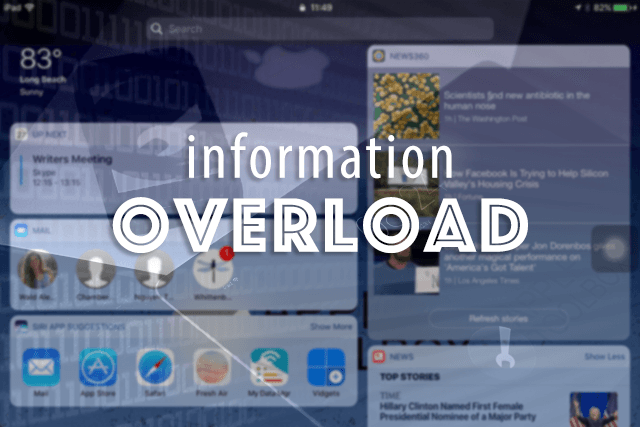Sfruttare al meglio i widget per iPhone
Adoro personalizzare il mio iPhone e gli altri iDevices. Quindi sono davvero entusiasta della nuova schermata di ricerca dei nuovi widget per iPhone.
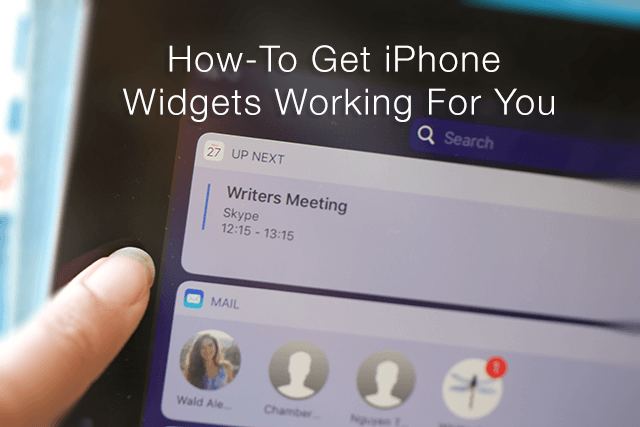
Sono finiti i giorni in cui si strusciava il diritto di sbloccarlo/aprirlo. Viviamo in un mondo “press home to open/unlock” dove i nostri lock screen mostrano cosa succede nella nostra vita e nel mondo che ci circonda . Piuttosto ordinato!
Glossario
Istantanee nei nostri DigitalLive
I nostri iPhone e iDevices stanno finalmente raggiungendo il nostro devicebehavior. Con iOS 10, i nostri iDevicesmotivano dal lancio di applicazioni all’utilizzo di widget per un sacco di cose di routine come controllare i nostri calendari o ottenere le previsioni del tempo. I widget ci danno l’informazione necessaria, letteralmente .
E questa è la vera bellezza dei widget per iPhone Schermata di ricerca iniOS 10 +.
Detto questo, ci vorrà un po’ di tempo per abituarci a questa nuova funzionalità, man mano che impareremo a sfruttarla appieno e a razionalizzare la nostra vita digitale.
Quindi diamoci da fare!
Nozioni di base sul widget per iPhone
Prima di tutto, per arrivare alla schermata di ricerca dei widget, si passa il dito verso destra . Questo movimento apre la schermata di blocco più a sinistra. Qui si vede la schermata di ricerca dei widget. Qui si trovano alcuni dei widget predefiniti di Apple come Calendario, Siri App Suggestion, News e Mail.
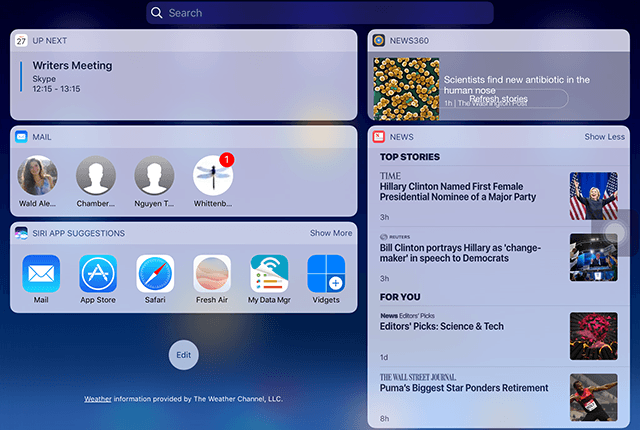
È inoltre possibile accedere alla schermata di ricerca dei widget scorrendo a destra sulla schermata iniziale, mostrando la schermata più a sinistra. Oppure scorrere verso il basso per rivelare il Centro notifiche e poi scorrere verso destra . Ci sono molti modi per accedere alla schermata dei widget!
La grande novità è che questa schermata di ricerca di widget è completamente personalizzabile e permette anche widget di terze parti. Anche il riordino dei widget è facile!
Aggiungere e rimuovere i widget per iPhone in iOS 10
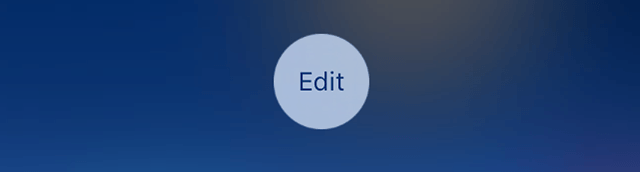
Per aggiungere e rimuovere i widget, basta passare il dito sul fondo dello schermo e selezionare Modifica . Potrebbe essere necessario inserire il proprio codice di accesso per accedere alla schermata Modifica. Una volta lì, basta premere il segno rosso cerchiato meno per rimuovere i widget e il segno verde cerchiato più per aggiungere i widget.
Premere Done per salvare le modifiche e tornare alla schermata dei widget.

La rimozione di un widget non lo elimina!
Una volta rimosso, vedrai quel widget nella sezione “Altri widget”, così potrai aggiungerlo in qualsiasi momento.
E i widget di terze parti in iOS 10?
Se la vostra applicazione di terze parti supporta i widget, la vedrete elencata nella sezione “Altri widget” nel menu “Modifica” widget. Aggiungi il tuo widget di terze parti selezionando il segno più verde cerchiato .
La schermata dei widget vi farà anche sapere se è disponibile un nuovo widget per un’applicazione installata.
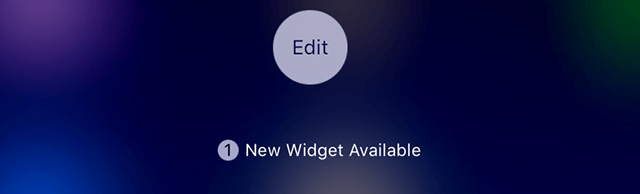
Solo per utenti iPad
Sull’iPad, il widgetsscreen dell’iPhone è un doppio riquadro per la visualizzazione in orizzontale. È possibile selezionare quali widget inserire nelle colonne destra o sinistra. L’iPad può accedere alla schermata dei widget anche dal Centro notifiche. Passa il dito verso il basso per accedere al Centro notifiche e poi passa il dito verso destra per accedere alla schermata dei widget.
Riordinare i widget per iPhone
Per riorganizzare i widget in iOS 10, passare il dito sul fondo dello schermo e selezionare Modifica. Potrebbe essere necessario inserire il codice di accesso per accedere alla schermata Modifica. Una volta lì, premere e tenere premuto l’Handle (le 3 linee grigie) all’estremità destra della barra dei widget .
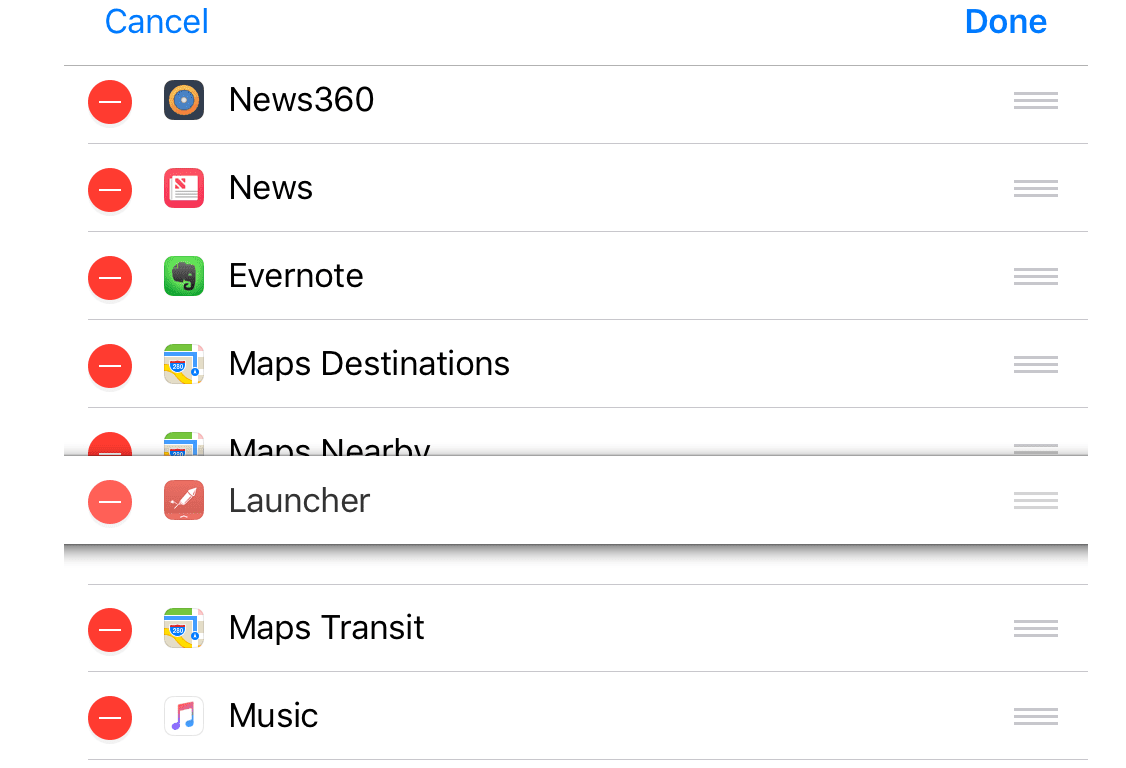
Una volta selezionato, spostare il widget nella posizione preferita nella line-up dei widget.
Ricordarsi di premere Done per bloccare le modifiche.
Widget iPhone ora Mostra di più
Alcuni widget vi offrono ora di “mostrare di più”. Questa funzione fornisce maggiori informazioni se necessario o voluto. Ad esempio, premendo “mostra di più” su News si aprono le notizie più importanti per la vostra località e alcune scelte di punta “For You”.

Cool Changes per iPhone e iDevices 3D Touch
Se si ha la fortuna di avere un iPhone o un iPad con 3D Touch, i widget sono quasi ovunque. Premendo l’icona dello schermo di una casa, vengono visualizzati i tasti di scelta rapida E un widget aggiornato con informazioni rapide . C’è anche un pulsante “Add Widget” che permette di includere questo widget nella schermata di ricerca.
Molte schermate domestiche di terze parti supportano anche i widget in 3D Touch.
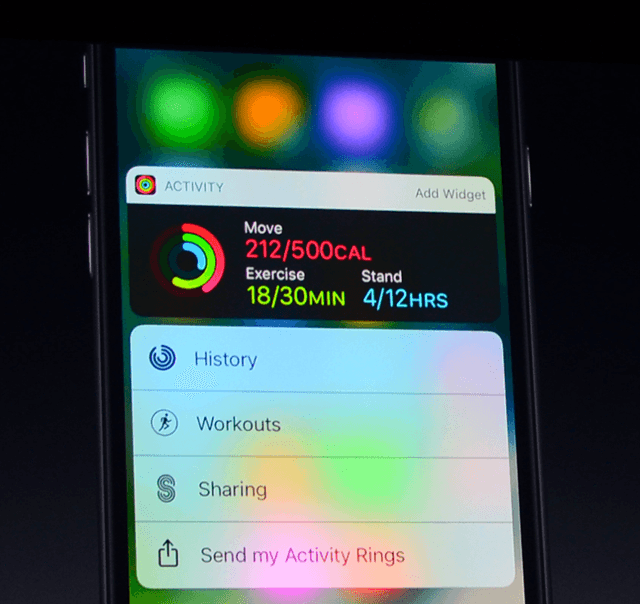
Il mondo dei Widget Meravigliosi
Ok, ora sei pronto ad aggiungere alcuni widget di terze parti alla tua schermata di ricerca. Da dove iniziare?
Ecco una lista di alcuni dei nostri preferiti di Apple ToolBox e alcuni dei consigli dei nostri lettori. Qui non ci sono priorità, solo widget a cui pensare.
Si collegano al vostro mondo e alla vostra vita digitale? Arricchiranno e/o semplificheranno la vostra esperienza su iPhone, iPad o altri dispositivi iDevice?
- Evernote-il widget Quick Note è super pratico e pronto per le vostre idee
- News360-il suo widget mostra le notizie rilevanti per voi attraverso la sua funzione di lettore di notizie personale
- Wdgts offre un accesso rapido a funzioni semplici come la calcolatrice, l’orologio del fuso orario, il convertitore di valuta, la cornice per le foto e il monitor di rete. Esiste una versione gratuita limitata e una versione a pagamento con tutte le funzioni. Inoltre, offre l’app Apple Watch.
- Widget BeWeather 2-comprehensive e personalweather per iOS e Apple Watch
- ESPN: ottieni i punteggi sportivi e gli aggiornamenti per le tue squadre professionistiche e universitarie preferite sia per iOS che per Apple Watch
- Slingplayer – se hai SlingTV, le liste dei widget mostrano ora i tuoi canali preferiti
- Amazon-Search ordina e traccia le spedizioni sia per iOS che per Apple Watch
- LoseIt!-Traccia i tuoi pasti, l’esercizio fisico e la nutrizione sia per iOS che per Apple Watch
- Launcher o Vidgets – crea un widget per quasi tutte le applicazioni, funziona per le applicazioni che hanno e non hanno attualmente un proprio widget
- Google Maps-Include i widget Nearby Transit e Travel Times, che consentono di localizzare rapidamente i mezzi pubblici nelle vicinanze o di controllare le stime dei tempi di viaggio in tempo reale verso la destinazione prescelta. Il widget commuta tra la guida e il transito pubblico
Il ritorno del Nativo
Alcuni dei migliori widget vengono forniti con iOS, quindi non c’è bisogno di installare nulla. Ecco alcuni di quelli che piacciono di più allo staff e ai lettori di Apple ToolBox.
- Up Next-Pullsin eventuali promemoria o eventi del calendario per la visualizzazione in un unico luogo. Geta dà un primo rapido sguardo al vostro prossimo appuntamento del calendario. Si consiglia di tenere questo in cima, quindi è la prima cosa che si vede.
- Mail-View e gestire la tua e-mail dai tuoi VIP
- Siri App Suggestions-Showsapps, contatti e altri dati di frequente accesso in base ai vostri modelli di comportamento. Cerca di trovare i luoghi migliori per il cibo o il divertimento a seconda dell’ora del giorno e delle vostre abitudini abituali
- Music-Controlli per la musica se è aperto
- Mappe – Include le mappe di transito, le mappe delle destinazioni e le mappe nelle vicinanze. Trova i luoghi vicini da visitare, ottieni gli orari dei servizi di transito per la tua posizione attuale e le indicazioni stradali
- Attività – Se avete un orologio Apple, questo è un grande widget! Vousee il vostro quotidiano Move, Esercizio, e Stand figure tutti in una volta. Probabilmente non avrete nemmeno più bisogno di lanciare l’applicazione vera e propria.
Attenzione: Informazioni Sovraccarico
I widget offrono la comodità di utilizzare le informazioni attraverso i nostri schermi di ricerca e le schermate home per 3D Touch. Poiché sempre più applicazioni di terze parti offrono widget, è facile ritrovarsi con un sovraccarico di informazioni sui widget .
Pensate quindi a quali informazioni vi servono o volete davvero avere a portata di mano. E ricordate che i widget dovrebbero rendere la nostra vita digitale semplice, non più complicata.
Pensate a questo: l’accesso a Evernote sembra fantastico. Creare nuove note dalla schermata iniziale dovrebbe rendere le cose più facili. Ma sarà così? Usate davvero Evernote tutti i giorni? Se no, aggiungere il widget Evernote alla tua schermata di ricerca probabilmente non fa per te.
Gettingyour Twitter Feed e Facebook Updates via widget per tenervi aggiornati su quello che sta succedendo sembra incredibile. Ma, ancora una volta, chiedetevi se li controllate sempre ORA. Se la vostra risposta è sì, allora questi widget sono sicuramente per voi. Se la tua risposta è no, è probabile che alla fine NON cambierai il tuo comportamento a lungo termine.
Wrap Up
I widget sono davvero ottimi strumenti per snellire e semplificare la nostra vita digitale e tutte le informazioni che passano attraverso i nostri dispositivi. La nuova schermata di ricerca dei widget per iPhone e iDevice ci permette di personalizzare i nostri widget, così scegliamo quello che vediamo e quello che non vediamo.
Il pericolo di tutte queste nuove funzionalità è il potenziale di sovraccarico di informazioni, dove abbiamo così tanti widget sulla nostra schermata di ricerca che cominciano ad agire come le nostre unità di archiviazione delle informazioni, piene di disordine e spazzatura!
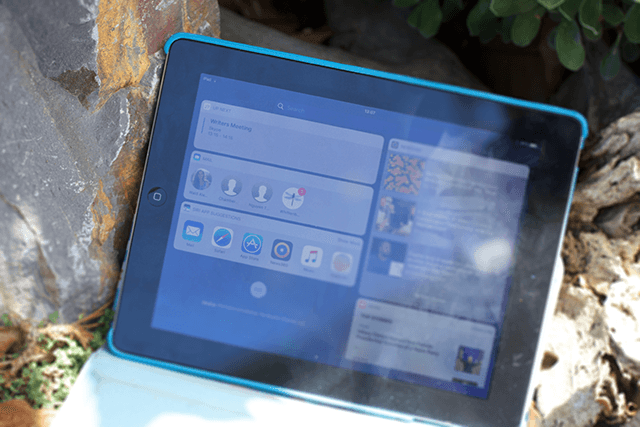
I nostri iPhone e iDevice dovrebbero essere i nostri santuari dell’informazione – dove andiamo per imparare cose che ci aiutano a vivere bene .
Quando si tratta di widget, adottare un atteggiamento di meno è più E meno è più E meno è più fine.
Quindi pensate alle app che usate ogni giorno o quasi ogni giorno. Riflettete sulle app che amate veramente o su quelle da cui dipendete veramente. Se queste app hanno dei widget, aggiungeteli alla vostra schermata di ricerca dei widget. Per tutte le altre, lasciatele semplicemente come app che usate occasionalmente.
Scopri la nostra copertura completa delle funzioni più utili di iOS 10 e come utilizzarle sul tuo iPhone o iPad.
<